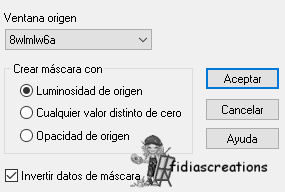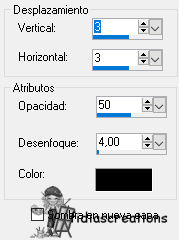|

Gracias a LadyValella por permitirme traducir en
exclusiva sus tutoriales

Encuentra el original de este tutorial aquí

Fue creado con Paint Shop Pro X9, pero también se puede hacer con
otras versiones de PSP
Para traducirlo usé PSP XII
***
Material aquí

***
Abre el material en tu espacio de trabajo de psp
Color configurable de primer plano #bd9dac
Abre una nueva imagen transparente de 650 x 650 píxeles
Rellena la hoja con color.
Capas - Nueva capa de mascara - A partir de una imagen
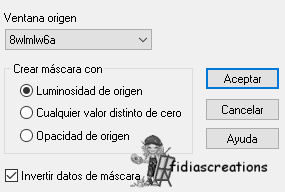
Capas - Fusionar - Fusionar grupo
Activar "pa-frame01-patrick.png"
Edicion - Copiar
volver a tu trabajo
Edicion - Pegar como nueva capa
¡No te muevas!
Imagínese: 95% de cambio de tamaño, todas las tapas sin marcar
Efectos - Efectos 3D - Sombra paralela, negro
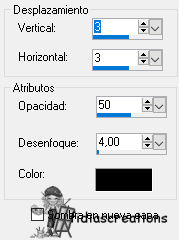
Active la herramienta de selección y emita un rectangulo como
captura de pantalla una continuación


Capas - Nueva capa ráster
Activar "papel02"
Edicion - Copiar
volver a tu trabajo
Edicion - Haga clic en la selección
Deseleccionar
Capas - Organizar - Mover hacia abajo
Colóquese en la capa superior
Activar "estrellas"
Edicion - Copiar
volver a tu trabajo
Edicion - Pegar como nueva capa
¡No te muevas!
Activar "f5.png"
Edicion - Copiar
volver a tu trabajo
Edicion - Pegar como nueva capa
Posición en la parte superior izquierda, como la imagen terminada
Efectos - Efectos 3D - Sombras paralelas, igual que antes
Activar "acentos"
Edicion - Copiar
volver a tu trabajo
Edicion - Pegar como nueva capa
Colóquelo en la marca superior derecha, al igual que la imagen final
Efectos - Efectos 3D - Sombras paralelas, igual que antes
Activa el tubo "+Janedj-tube_LV12"
Edicion - Copiar
volver a tu trabajo
Edicion - Pegar como nueva capa
Active the herramienta borrador y borra el tubo como la pantalla

Coloque la imagen terminada con ella.
Efectos - efectos 3D - sombra paralela, igual que antes
Activa "Plumas1"
Edicion - Copiar
volver a tu trabajo
Edicion - Pegar como nueva capa
Posición en la parte inferior derecha, como la imagen final
Efectos - Efectos 3D - Sombras paralelas, igual que antes
Activar "f3"
Edicion - Copiar
volver a tu trabajo
Edicion - Pegar como nueva capa
Posición en la parte inferior izquierda, como la imagen terminada
Activar "clusters"
Edicion - Copiar
volver a tu trabajo
Edicion - Pegar como nueva capa
Ponga una bolsa en la izquierda, siempre en el marco
Capas - Duplicar
Imagen - Reflejar
Capas - combinar - combinar hacia abajo
Efectos - Efectos 3D - Sombras paralelas, igual que antes
Ajustar - Enfocar - Enfocar
Activar "título"
Edicion - Copiar
volver a tu trabajo
Edicion - Pegar como nueva capa
Posición en la parte inferior derecha
Pon el logo del creador y tu firma
Capas - combinar - combinar visible
Guardar en formato png
***
Si tienes problemas para ejecutar el tutorial o
simplemente quieres decirme que te gustó, escríbeme

***
traducido 16/03/2023
*
Hacia atrás
©Fidia's Creations
All Rights Reserved
Designed and Maintained by Fidia's Creations
|